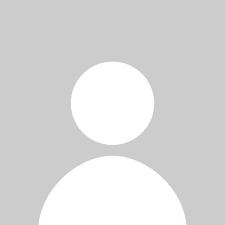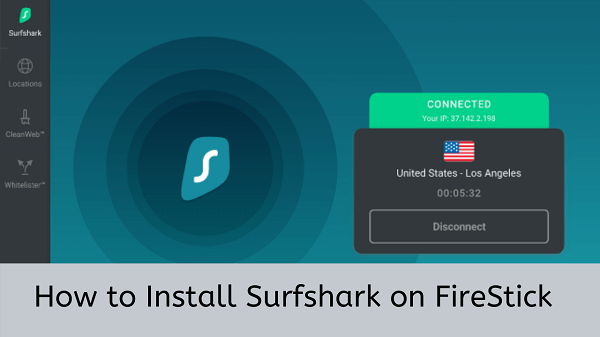
Wil je een betrouwbare VPN-app voor je Fire Stick-apparaat? Surfshark is precies wat je nodig hebt. Alleen kostprijsberekening EUR2.32/mo (US$ 2.49/mo) - Save up to 77% with exclusive 2-year plan + 30-day money-back guarantee, Surfshark is een van de meest betaalbare en beste VPN-services om VPN voor Fire Stick in de industrie te installeren.
Het heeft een geweldige interface, biedt meer dan 3200+ servers in 65 landenen werkt verbazingwekkend goed als het gaat om het streamen van geblokkeerde inhoud rechtstreeks vanaf uw Fire Stick-apparaat. Het beste van alles is dat u met één Surfshark-account onbeperkte apparatenkunt beveiligen.
Niets is te vergelijken met de snelheid en geweldige gebruikerservaring die Surfshark biedt. Gewoon uitchecken hoe Surfshark presteerde in onze snelheidstest. Maar nu, let’s naar de installatie stappen, zullen we?
In deze gids laat ik je zien hoe je Surfshark op Fire Stick,Fire TV en alle Amazon-apparaten op de gemakkelijkst mogelijke manier installeert(Method #1 en Method #2).
Hoe Surfshark installeren en instellen op Amazon Fire TV Stick?
Het installeren en instellen van Surfshark op een Fire TV Stick is vrij eenvoudig. Je kunt het op twee manieren doen. Je kunt Surfshark downloaden en installeren vanuit de Amazon App Store of het APK-bestand van Surfshark sideloaden. De eerste methode is gemakkelijker te volgen. De tweede methode is meer geneigd naar gebruikers met oudere Fire Stick-modellen.
Hoe dan ook, laten we nu naar beide methoden kijken, zullen we?
Surfshark installeren op FireStick via Amazon App Store [Method #1]
Omdat Surfshark gemakkelijk beschikbaar is in de Amazon Store,is het installeren op een Fire TV Stick vrij eenvoudig. Hier is hoe u het in slechts 2 minuten kunt doen:
1) Abonneer je eerst op Surfshark en schakel vervolgens je Fire Stick-apparaat in
2) U moet bovenaan op het menu “Zoeken” tikken
3) Typ nu ‘Surfshark’ en klik erop
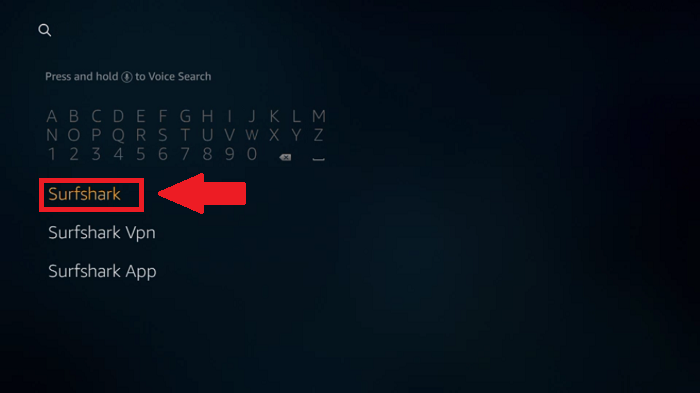
4) Klik op ‘Get’ of ‘Download’ om Surfshark te installeren
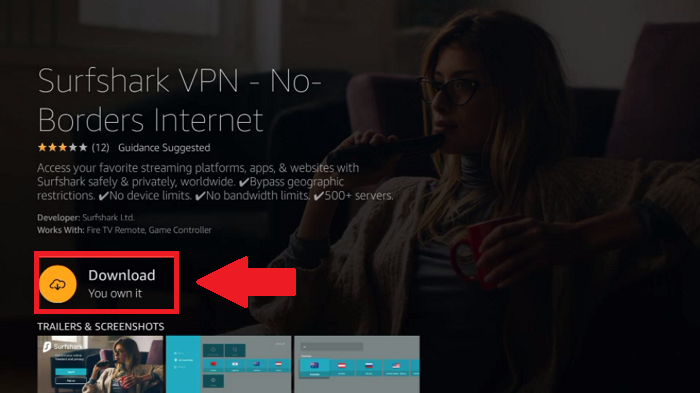
5) Eenmaal gedownload, klikt u op Openen
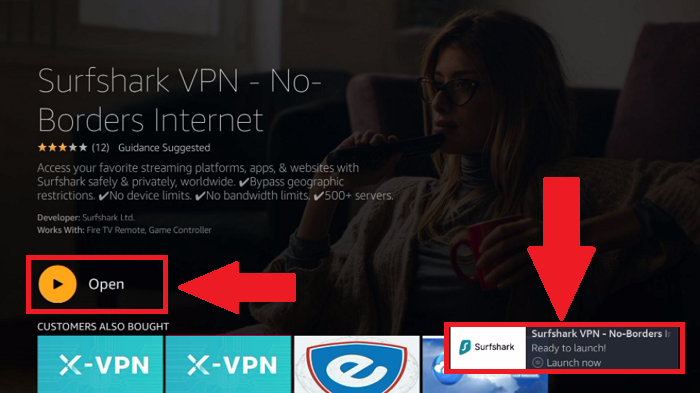
6) Voer gebruikersnaam en wachtwoord in als u zich al op de service hebt geabonneerd
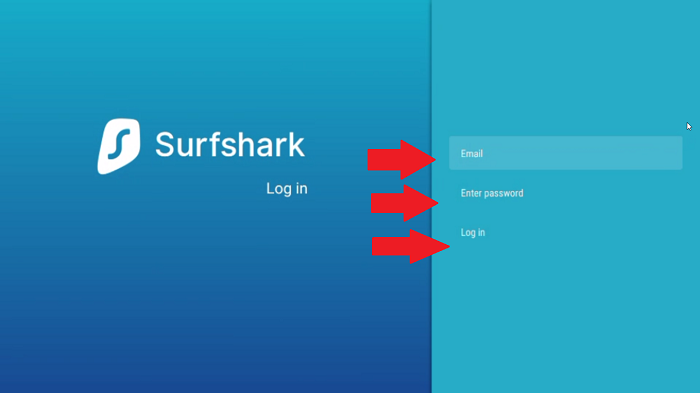
7) Maak verbinding met elke server en je bent klaar!
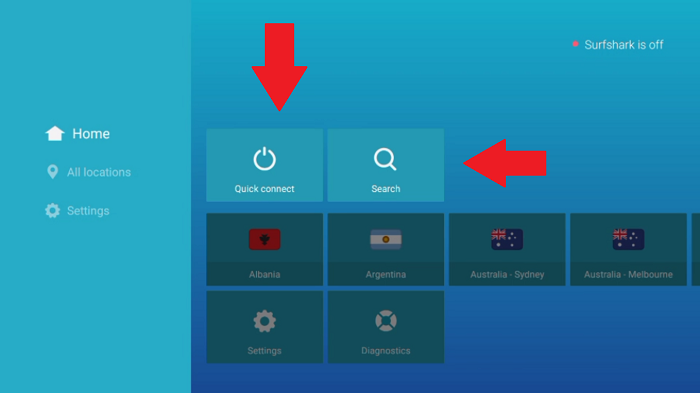
Dat is het. Je kunt nu zonder beperkingen beginnen met het streamen van je favoriete mediastreamingservice zoals Netflix op je Fire Stick-apparaat. Trouwens, hier is hoe Netflix te kijken met Surfshark. In het geval dat er iets mis is gegaan en je het probleem niet kunt achterhalen, kun je onze Surfshark niet-werkende gidsbekijken. Je zult er geen spijt van krijgen.
Hoe surfshark APK handmatig op Fire Stick te installeren [Method #2]
De eenvoudigste methode voor het instellen van Surfshark op Amazon Fire TV is door de app rechtstreeks via de Amazon Store te krijgen, maar er zijn ook andere opties beschikbaar. Als u liever APK-bestanden installeert, kunt u Surfshark APK downloaden van hun officiële website. Kopieer de URL van het APK-bestand zoals je het zo nodig hebt.
Hier is hoe u surfshark’s APK op uw Fire Stick-apparaat kunt sideloaden:
- Schakel uw Fire TV Stick in en open de instellingenpagina.
- Apparaat selecteren > Opties voor ontwikkelaars > Apps uit onbekende bronnen inschakelen.
- Sta vervolgens het waarschuwingsbericht toe dat verschijnt.
- Ga terug naar het startscherm van Fire Stick en open de Amazon App Store.
- Zoek en download nu de Downloader-app.
- Voer de Downloader-app uit en voer de URL van het APK-bestand van Surfshark in.
- Laat de download voltooien en voltooi het installatieproces.
- Voer de Surfshark FireStick-app uit en voer uw inloggegevens in.
Dat is het, je hebt nu met succes de Surfshark APK op je Fire Stick gekanteld. Het is absoluut noodzakelijk dat u alleen APK-bestanden downloadt via vertrouwde websites. Bekijk ook onze gids over het installeren van een gratis VPN op Firestick-apparaten.
Surfshark gebruiken op FireStick
Surfshark maakt het super eenvoudig om zijn app te downloaden op verschillende Amazon Fire TV-apparaten. U kunt de speciale app voor Amazon Fire TV Stick eenvoudig downloaden en installeren vanuit de Amazon App Store in een kwestie van minuten. Zodra u het surfshark Amazon Fire Stick-installatieproces hebt voltooid, krijgt u niet langer te maken met vervelende geoblokken.
Volg de onderstaande stappen om Surfshark op je Amazon Fire Stick te gebruiken:
- Start Surfshark voor FireStick.
- Log in op de Surfshark Fire TV-app met je accountreferenties.
- Maak verbinding met een specifieke server naar keuze en geniet overal van onbeperkte inhoud.
Als jullie absoluut gratis genieten van geweldige inhoud, wil je Surshark misschien ook op Kodi configureren. Hier is een eenvoudige gids om Surfshark op Kodi in te stellen. Je kunt zowel NordVPN als Surfshark gebruiken op je Amazon Fire Stick.
Hoe toegang te krijgen tot Surfshark-functies op Fire Stick?
Er zijn talloze redenen waarom u Surfshark VPN op FireStick zou moeten installeren. Om te beginnen is deze provider gevestigd op de Britse Maagdeneilanden, een zeer privacygevoelige jurisdictie voor gebruikers die hun privacy boven alles waarderen.
Bovendien kunt u via de meer dan 3200 servers in 65 landen wereldwijd toegang krijgen tot elke geblokkeerde site of service die u zich maar kunt voorstellen. Je hebt ook toegang tot Amazon Prime met Surfshark en andere geo-beperkte services. Deze VPN-service werkt zelfs geweldig met torrenting. Bekijk gewoon
wat Surfshark geweldig maakt voor torrenting
in onze aparte blog.
Een ander ding dat ik echt leuk vind aan Surfshark is uitstekende app-compatibiliteit. Afgezien van het installeren op een Fire Stick-apparaat, kunt u Surfshark ook
instellen op Roku-apparaten
en zelfs op populaire routermodellen.
Dat is genoeg opscheppen voor nu. Laten we eens kijken hoe je daadwerkelijk toegang hebt tot verschillende functies van Surfshark op Fire Stick-apparaten.
Hoe automatisch verbinden instellen?
Voer de volgende stappen uit om de functie voor automatisch verbinden in te schakelen:
- Open het tabblad Instellingen van Surfshark.
- Scrol een beetje naar beneden totdat u de optie voor Automatisch verbindenziet.
- Schakel nu gewoon de optie Automatisch verbinden in.
- Kies ten slotte de server waarmee u automatisch verbinding wilt maken met behulp van de optie Altijd verbinding maken met.
Hoe split tunneling in te schakelen voor geavanceerde beveiliging?
Ervan uitgaande dat je weet wat de split tunneling-functie doet, kun je deze inschakelen in de Fire Stick-app van Surfshark. Trouwens, Surfshark’s split tunneling functie heet ‘Whitelister’:
-
- Ga naar het tabblad Functies in de Surfshark-app.
- Zoek vervolgens de functie Whitelister.
- Kies nu tussen Route via VPN of Bypass the VPN. Als u de optie Route via VPN kiest, kunt u specifieke apps selecteren die u door de versleutelde servers van Surfshark wilt passeren. Als u de VPN-optie omzeilen selecteert, gaat al uw verkeer via de servers van Surfshark, behalve de apps die u wilt uitsluiten.
Hoe verander je de locatie om toegang te krijgen tot geografisch geblokkeerde inhoud?
Het wijzigen van serverlocaties is vrij eenvoudig. Als u op de optie Snel verbinden klikt,wordt u standaard verbonden met de snelste server die zich meestal dicht bij uw werkelijke locatie bevindt. Maar als u een server van uw keuze wilt kiezen, volgt u de onderstaande stappen:
- Ga vanuit de Surfshark-app naar de serverlijst aan de linkerkant van je scherm.
- Scrol omlaag of gebruik de zoekbalk om naar een specifieke locatie te zoeken.
- Klik op een serverlocatie om verbinding te maken. U kunt ook een bladwijzer maken voor een serverlocatie van uw keuze door op het sterpictogramte klikken.
Voor meer privacy kunt u de Multihop-functie van Surfshark gebruiken om tegelijkertijd verbinding te maken met twee VPN-servers.
Hoe advertenties en malware te blokkeren met Surfshark?
Om advertenties en malware te blokkeren, kunt u de CleanWeb-functie van Surfshark gebruiken om uw browse-ervaring te verbeteren. U kunt deze functie als dit inschakelen:
- Ga naar het tabblad Functies in de app van Surfshark voor Fire Stick.
- Schakel de functie Switch for CleanWeb in.
Hoe surfshark kill switch in te schakelen voor Fire Stick?
Als u het niet weet, voorkomt een kill switch-functie in feite dat uw IP-adres lekt wanneer uw VPN-app abrupt wordt losgekoppeld. Het is een erg coole functie om te hebben. Zo kun je de Kill Switch-functie inschakelen:
- Ga naar het tabblad Instellingen in de app van Surfshark.
- Zoek de optie Verbinding doden.
- Schakel de kill switch-functie in.
Surfshark Beoordelingen in Amazon App Store
Surfshark wordt sterk aanbevolen door gebruikers in de Amazon-winkel. Het heeft momenteel een beoordeling van 4.1 uit 5 met meer dan 15.245 individuele beoordelingen van gebruikers. De verdeling van beoordelingen is zodanig dat 60% van de gebruikers het 5/5heeft beoordeeld , 14% het 4/5heeft beoordeeld en 13% het 1/5heeft beoordeeld .
Het lijkt erop dat de meerderheid absoluut dol is op Surfshark VPN voor Fire Stick, terwijl een minderheid het volledig haat.
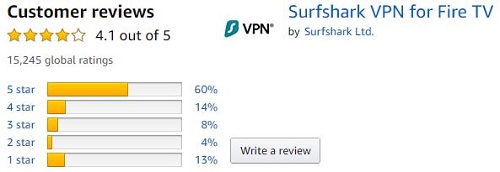
Gebruikers die Surfshark 5 hebben beoordeeld, hebben zeer enthousiaste beoordelingen achtergelaten, prijzen de deblokkeercapaciteit en noemen het de beste VPN die ze hebben gebruikt:
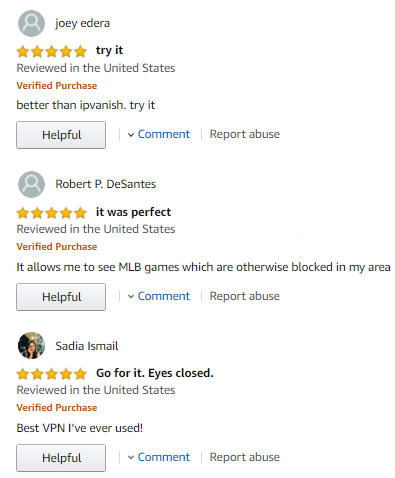
De grotere meerderheid van de opmerkingen spreekt van Surfshark goedkeurend. Sommige gebruikers hebben Surfshark ook negatief beoordeeld. Hier zijn enkele opmerkingen die Surfshark 1 van de 5 beoordeelden:
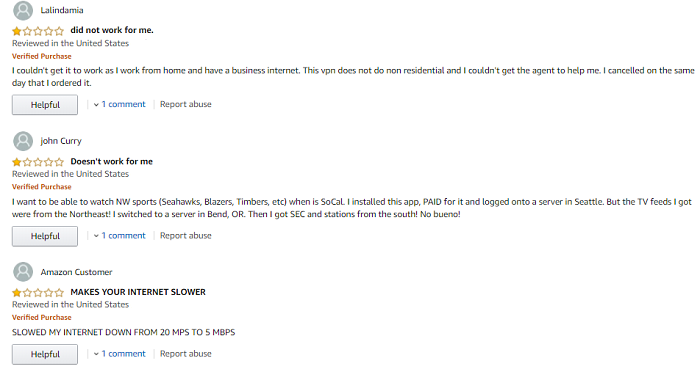
Ondanks positieve beoordelingen is het altijd mogelijk dat Surfshark niet aan uw verwachtingen voldoet. Maar dat hoeft u geen zorgen te maken, want Surfshark kost alleen EUR2.32/mo (US$ 2.49/mo) - Save up to 77% with exclusive 2-year plan + 30-day money-back guarantee en wordt geleverd met een uitgebreide 30-dagen geld-terug-garantie. Je kunt
Surfshark
op elk moment annuleren onder de periode van 30 dagen en een volledige terugbetaling krijgen. Het beste van alles is dat Surfshark zelfs een gratis proefperiode biedt.
Veelgestelde vragen
[inner_ppa]
Werkt Surfshark met FireStick?
|=|
Ja, Surfshark werkt met 2e generatie Fire Stick-apparaten. Download en installeer de Surfshark-app van Amazon Store op je Fire TV en je kunt direct genieten van alle VPN-voordelen.
| SEP|
Hoe kan ik Surfshark downloaden naar Fire TV Stick?
|=|
Je kunt Surfshark stressvrij downloaden naar je Fire TV Stick-apparaat met behulp van de zoekfunctie op je Fire Stick en vervolgens de Surfshark-app downloaden. U moet de knop “Kregen” kiezen om de app te downloaden. U kunt de knop “Openen” selecteren om de app onmiddellijk te starten.
| SEP|
Hoe Surfshark op Amazon Fire Stick te installeren?
|=|
Om Surfshark op Fire Stick te krijgen, kunt u de app rechtstreeks downloaden van Amazon Store of het APK-bestand downloaden via de officiële website van Surfshark.
| SEP|
Ondersteunt Surfshark alle generaties Fire Stick?
|=|
Surfshark ondersteunt alleen Fire Stick-apparaten van de 2e generatie en daarna. Er wordt geen VPN ondersteund op de 1e generatie Fire Stick-apparaten, maar ze kunnen worden ingesteld op een router die wordt gedeeld met Fire Stick om een VPN-verbinding op het apparaat te simuleren.
| SEP|
Is Surshark VPN goed voor Fire Stick?
|=|
Surfshark heeft een beoordeling van 4.0/5.0 in de Amazon Store. Het is zeker echt goed als het zo hoog wordt beoordeeld door echte gebruikers.
| SEP|
Kan ik Netflix kijken met Surfshark op Fire Stick?
|=|
Ja, met behulp van Surfshark heb je toegang tot verschillende regionale Netflix-bibliotheken. Als je bijvoorbeeld verbinding maakt met een Amerikaanse serverlocatie, heb je toegang tot American Netflix.
| SEP|
Heeft Surfshark invloed op de streamingsnelheid op FireStick?
|=|
Ja, Surfshark verlaagt uw snelheden met 20% tot 30%, afhankelijk van met welke server u verbinding maakt. Als u verbinding maakt met een server die ver weg is van uw werkelijke locatie, zullen uw internetsnelheden eronder lijden.
| SEP|
Wat kan ik streamen op Fire Stick met behulp van Surfshark?
|=|
Surfshark kan veel populaire streamingdiensten efficiënt deblokkeren, waaronder BBC iPlayer, Netflix,HBO GO, Amazon Prime Video,Vudu en meer.
| SEP|
Waarom werkt mijn Surfshark niet op Fire Stick?
|=|
Gebruikers die problemen ondervinden met de Surfshark-connectiviteit, moeten proberen de serverlocatie te wijzigen en hun cache te wissen. Dit helpt meestal om het probleem op te lossen. Als dat niet werkt, kunnen gebruikers proberen het Fire TV-apparaat opnieuw op te starten. Als dat surfshark Fire Stick-problemen niet oplost, kun je een alternatief proberen zoals PureVPN, dat ook een hoog gewaardeerde VPN is.
[/inner_ppa]
Inpakken
Surfshark is ongetwijfeld de beste VPN die uw online privacy beschermt tegen zo’n lage prijs. Nu je weet hoe je Surfshark op Fire Stick installeert,heb je overal ter wereld gemakkelijk toegang tot geblokkeerde streaming-apps op je Amazon Fire TV-apparaat. Je kunt ook eenvoudig de beste gratis VPN’s voor pc of Amazon Fire TV krijgen via onze gidsen.
Bovendien biedt het eersteklas beveiligingsfuncties die uw online privacy verbeteren, waardoor u veilig bent voor bewaking en gewetenloze hackers. Voor meer informatie over deze VPN, zie onze
diepgaande Surfshark review
.